
Microsoft Edge pour Linux est maintenant une chose, donc dans cet article, nous vous montrons comment installer le navigateur sur Ubuntu, Linux Mint et toutes les distributions Linux associées.
Comme il est basé sur la même base que Google Chrome, vous pouvez utiliser les extensions Chrome dans Edge
Dans le guide, nous vous montrons comment installer Microsoft Edge sur Ubuntu (ou toute distribution Linux basée sur Ubuntu, comme Linux Mint) de deux manières: méthode graphique (GUI) et méthode de ligne de commande (CLI).
Peu importe la méthode que vous choisissez car vous téléchargerez et installerez le exactement la même version du nouveau navigateur de Microsoft. De plus, les deux méthodes configurent les choses pour que vous obteniez automatiquement les futures mises à jour au fur et à mesure de leur publication.
Microsoft Edge est basé sur Chromium, le moteur de navigateur open-source développé (mais pas exclusivement) par Google. Tout site Web, application Web ou service Web fonctionnant dans n’importe quel navigateur basé sur Chromium, tel que Google Chrome, fonctionnera également dans Edge.
Mieux encore: vous pouvez installer des extensions Chrome dans Edge aussi (bien que Microsoft maintient son propre hub d’extension pour les modules complémentaires du navigateur).
Lisez nos travaux pratiques sur les versions de développement Edge pour Linux pour un aperçu plus large de ce qui fonctionne, de ce qui ne fonctionne pas et de ce que vous devez garder à l’esprit si vous prévoyez de l’utiliser autrement.
Garde en tête que Microsoft Edge pour Linux est en préversion développeur. Ce n’est pas «stable». Ce n’est même pas une version bêta. Certaines fonctionnalités (comme la synchronisation du navigateur) ne sont actuellement pas prises en charge sous Linux. Y a-t-il des bugs? Ouaip. Va-t-il planter? Très probablement!
Notez s’il vous plaît: cet article est à propos de Comment pour installer Edge sur Ubuntu, pas Pourquoi vous devriez l’installer. Vous décidez du logiciel que vous utilisez votre système. Et si vous ne voulez pas Edge? C’est très bien! Mais vous ne lirez probablement pas un guide pratique sur le sujet!
Manière graphique / GUI
L’installation d’Edge à l’aide d’une interface utilisateur graphique est facile car Microsoft fournit des packages d’installation officiels pour les distributions Ubuntu et Fedora. Vous pouvez utiliser ces versions pour installer le navigateur sur votre système à l’aide du gestionnaire de packages de votre distribution.
1. Accédez à la page de téléchargement Microsoft Edge
Dans un navigateur Web, ouvrez le site officiel Page de téléchargement de Microsoft Edge. Vous y trouverez deux versions pour Linux. Choisissez l’option ‘Linux (.deb)’ pour Ubuntu.
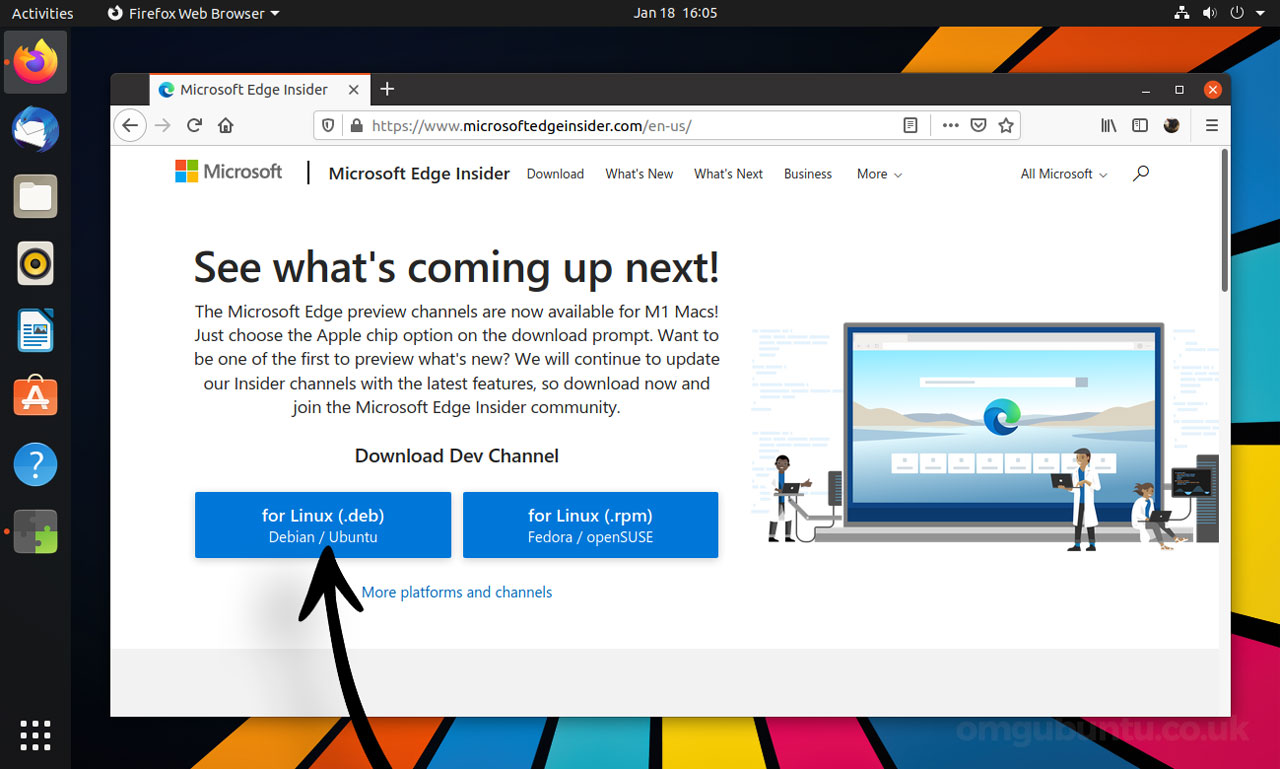
2. Téléchargez Edge pour Linux
Choisissez d’enregistrer le .deb package dans votre dossier Téléchargements (ou tout autre répertoire auquel vous pouvez accéder facilement). Si vous utilisez Firefox, vous pouvez cocher l’option «Enregistrer le fichier» pour ce faire.
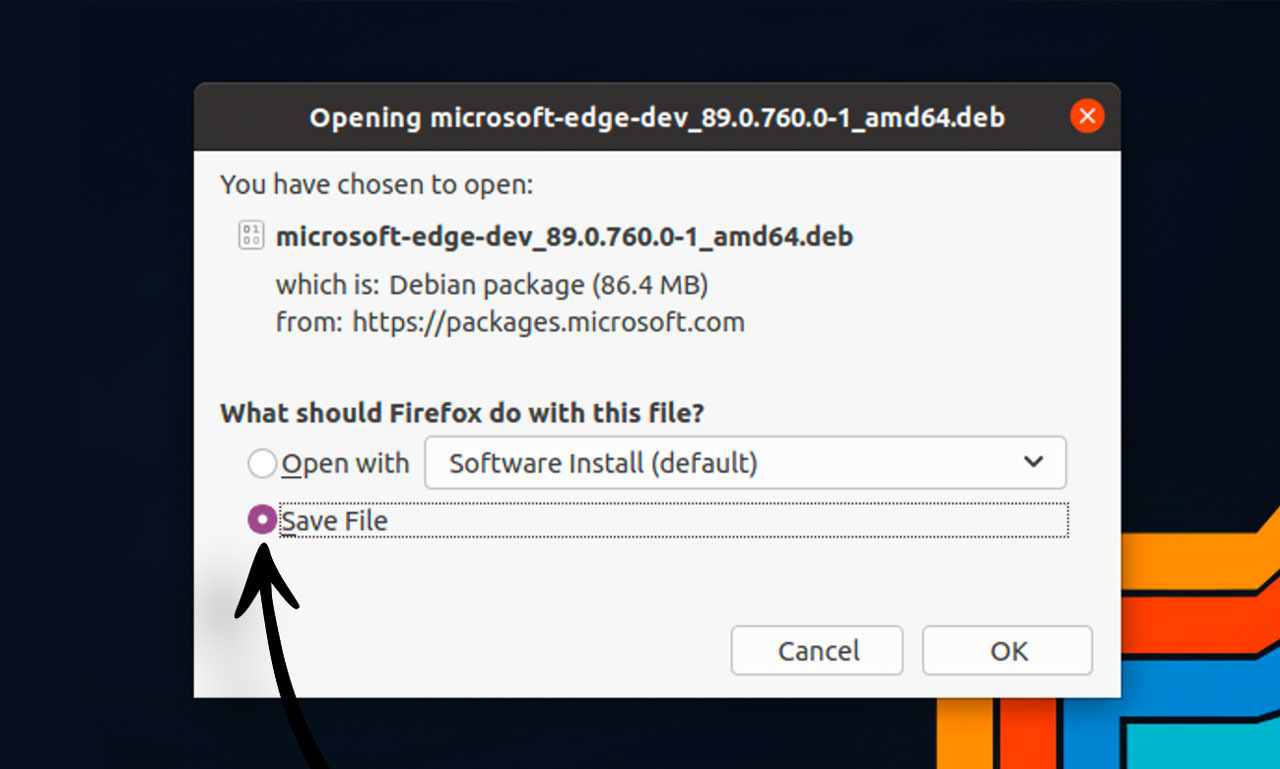
3. Double-cliquez sur l’installateur
Laissez le téléchargement se terminer, puis utilisez votre gestionnaire de fichiers pour trouver le programme d’installation Edge Linux. Enfin, double-cliquez sur le fichier enregistré pour lancer l’installation et suivez les invites à l’écran.
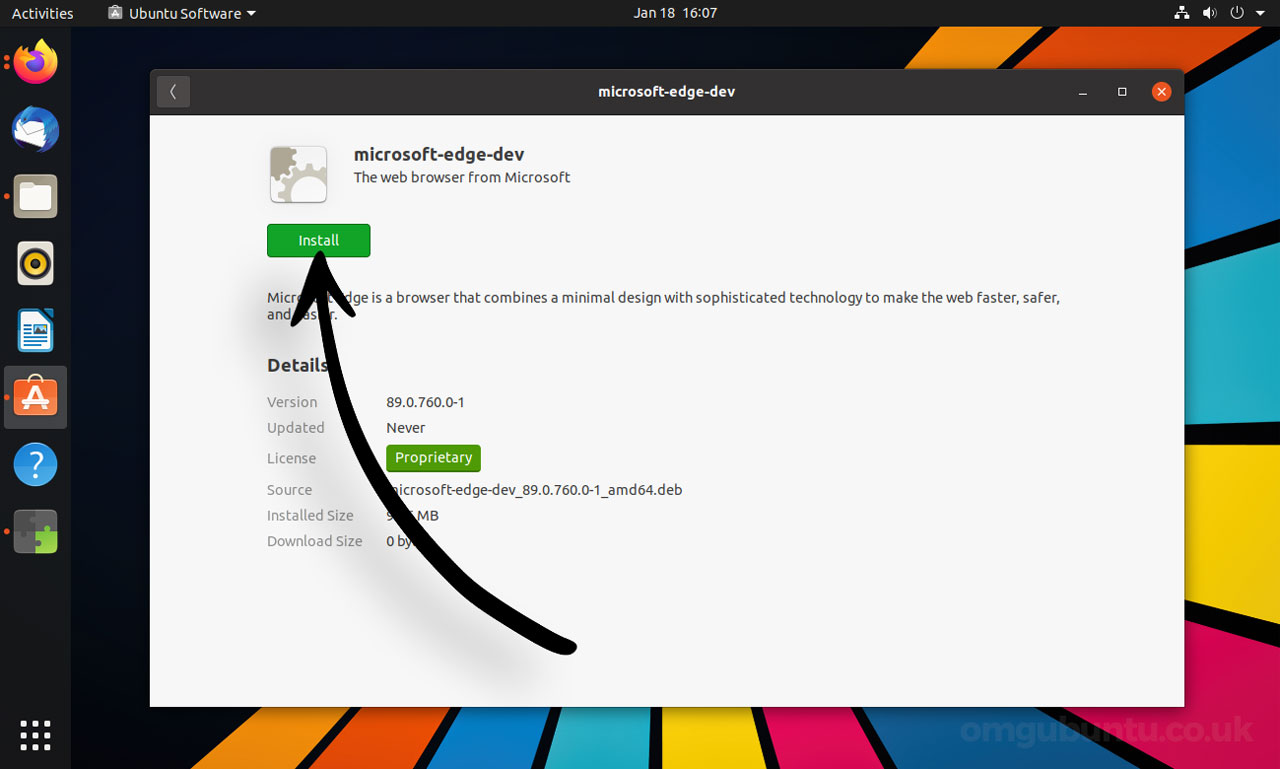
Lorsque vous installez à l’aide du programme d’installation officiel, le référentiel Microsoft Edge est ajouté à la liste des sources logicielles de votre système. Vous pouvez effectuer une mise à niveau vers de nouvelles versions du navigateur à mesure qu’elles sont publiées en utilisant le Programme de mise à jour du logiciel outil.
4. Ouvrez Microsoft Edge.
Laissez l’installation se terminer puis ouvrez le navigateur à partir du Applications grid (ou tout autre menu d’application, lanceur, etc. que vous utilisez sur votre système.
Voie Terminal / CLI
Vous préférez installer le logiciel à partir de la ligne de commande? Nous vous couvrons. Copiez / collez simplement les commandes suivantes dans l’émulateur de terminal de votre choix.
Premièrement: le script de configuration. Cela ajoute le référentiel Microsoft Edge à votre système et importe la clé Microsoft GPG pour authentifier les packages (afin que vous puissiez être sûr qu’ils sont ce qu’ils prétendent être):
curl https://packages.microsoft.com/keys/microsoft.asc | gpg --dearmor > microsoft.gpg sudo install -o root -g root -m 644 microsoft.gpg /etc/apt/trusted.gpg.d/ sudo sh -c 'echo "deb [arch=amd64] https://packages.microsoft.com/repos/edge stable main" > /etc/apt/sources.list.d/microsoft-edge-dev.list' sudo rm microsoft.gpg
Deuxième étape: exécutez cette commande pour installer réellement Microsoft Edge:
sudo apt update && sudo apt install microsoft-edge-dev
Une fois terminé, lancez le navigateur à partir de votre lanceur d’applications préféré ou exécutez microsoft-edge-dev à partir d’une invite de commande.
Comment désinstaller Edge
Vous avez donc installé Edge. Grandiose. Et vous l’essayez. Impressionnant. Mais que se passe-t-il si vous souhaitez le supprimer? Eh bien, il est facile de désinstaller Microsoft Edge en utilisant la ligne de commande.
Ouvrez simplement un nouveau Terminal fenêtre et exécutez:
sudo apt remove microsoft-edge-*
Vous pouvez également ouvrir l’application Ubuntu Software, rechercher «edge» par nom, cliquer sur le résultat et cliquer sur le bouton «Remove».
Facile!
Sommaire
C’est tout; vous avez appris comment installer le navigateur Microsoft Edge sur Ubuntu, Linux Mint et d’autres distributions dans cet article. Il ne vous reste plus qu’à faire ouvrez le navigateur et commencez à surfer sur le Web!
Il reste à voir si Edge trouvera un public suffisamment large sur Linux pour se maintenir. Le navigateur est confronté à une concurrence féroce de Google Chrome, Mozilla Firefox et Vivaldi.
Alors que la plupart des utilisateurs de Linux frémiront à l’idée de l’utiliser, je pense que c’est formidable d’avoir le choix d’utiliser Edge sur Linux.





![10 exemples de commandes Gzip [Compress Files in Linux]](https://media.techtribune.net/uploads/2023/06/Gzip-Command-in-Linux-238x178.png)




